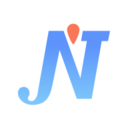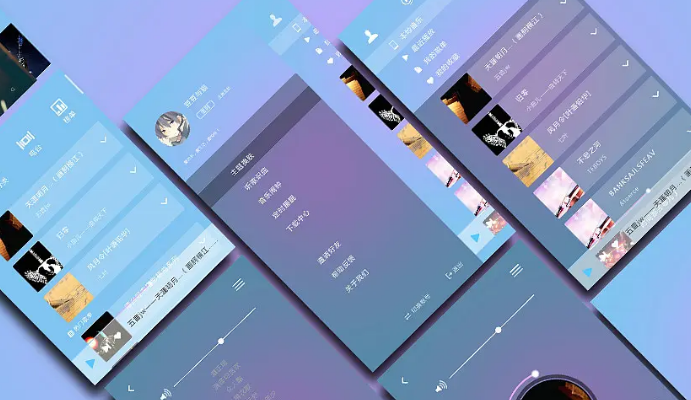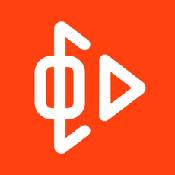抖音图片播放速度的设置方法|抖音图片播放速度在哪设置
更新: 2020-03-13
小编: jiwei
抖音怎么设置图片播放速度?很多小伙伴们都还不知道,下面系统族下载站 小编为大家整理了抖音设置图片播放速度方法教程,一起来看看吧。

抖音怎么设置图片播放速度
1、点击打开抖音,点击下面的“+”。
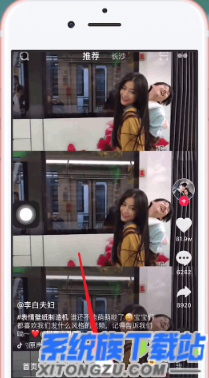
2、添加照片后,点击下面的第一个图标。
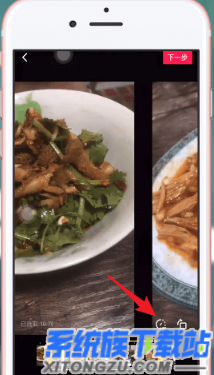
3、点击使用“快”,点击“下一步”。
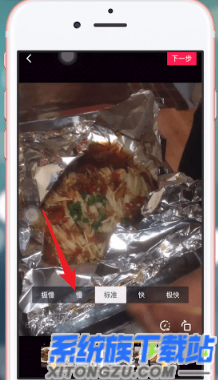
4、设置完成后,点击下面的“下一步”。
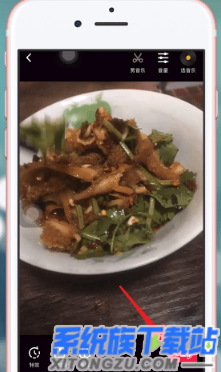
5、编辑好文字后,点击“发布”即可。
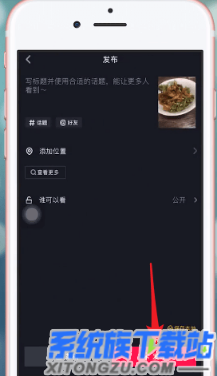
以上就是系统族下载站 小编为大家带来的抖音设置图片播放速度方法教程全部内容!有需要的玩家千万不要错过哦!
.png)